Windows 11 での CPU 温度の確認
システムの BIOS/UEFI メニューから CPU 温度を確認できます。
BIOS/UEFI から CPU 温度を確認します:
- [スタート] メニューを開きます。
- Shift キー を押したまま、再起動 をクリックしてセーフ モードで起動します。
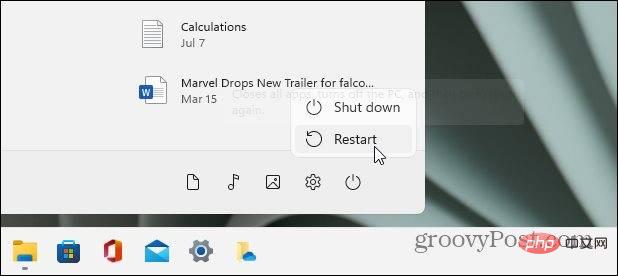
[- 高度なスタートアップ] 画面が表示されたら、[トラブルシューティング] オプションをクリックします。
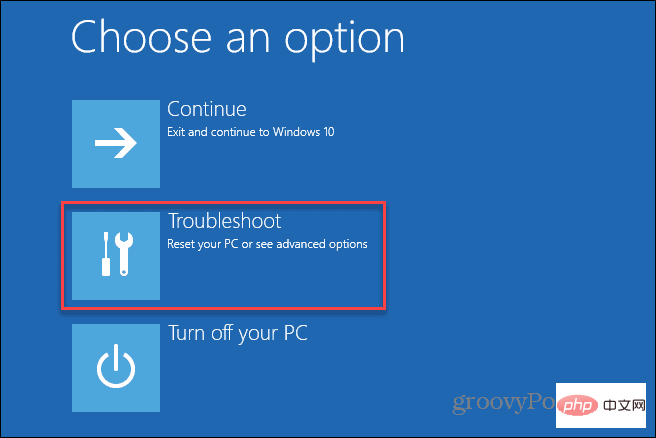
[- 詳細設定] [オプション] > [UEFI ファームウェア設定] をクリックします。
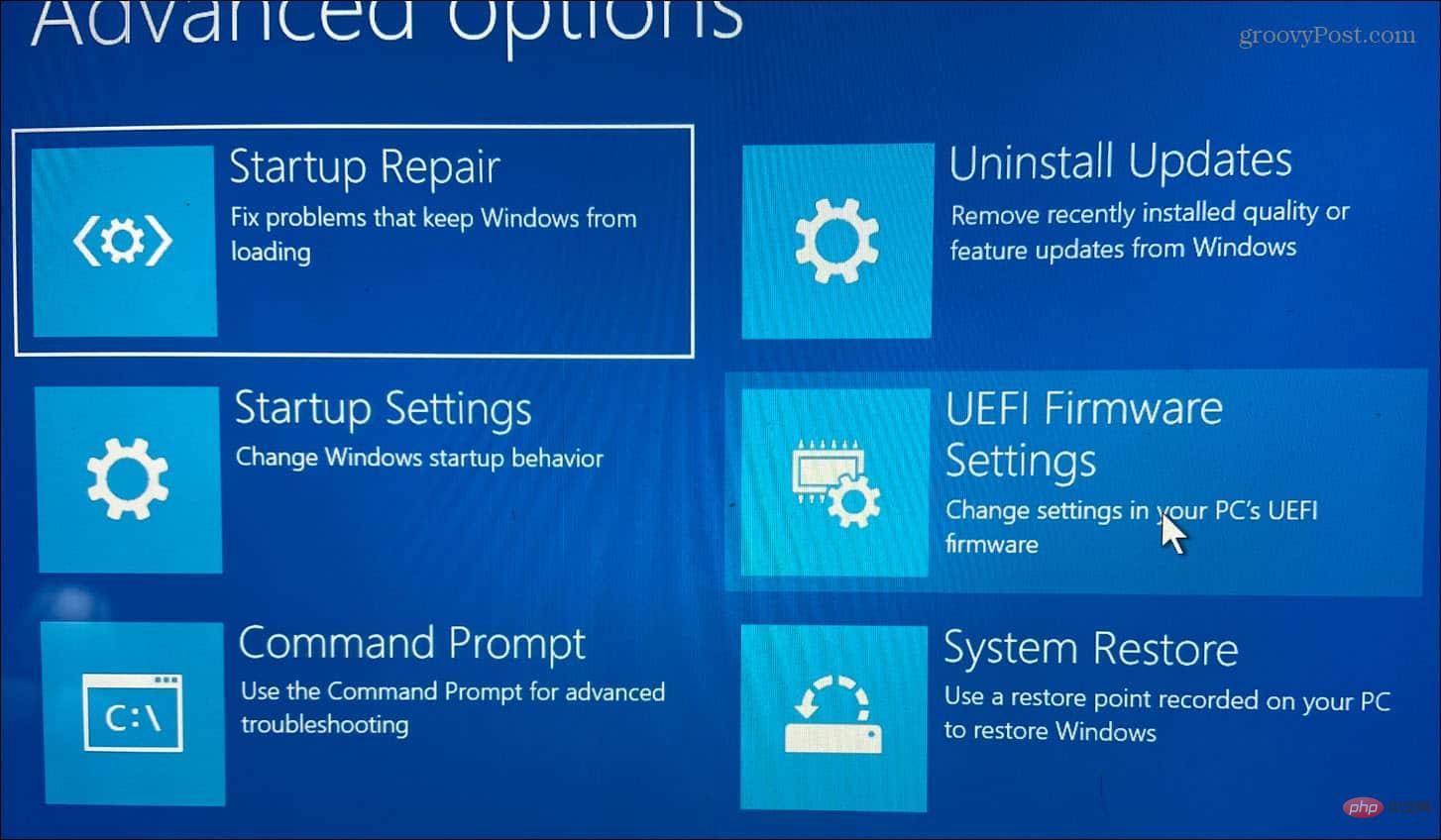
Restart- を押して BIOS/UEFI に入るように求められたら、PC を再起動します。
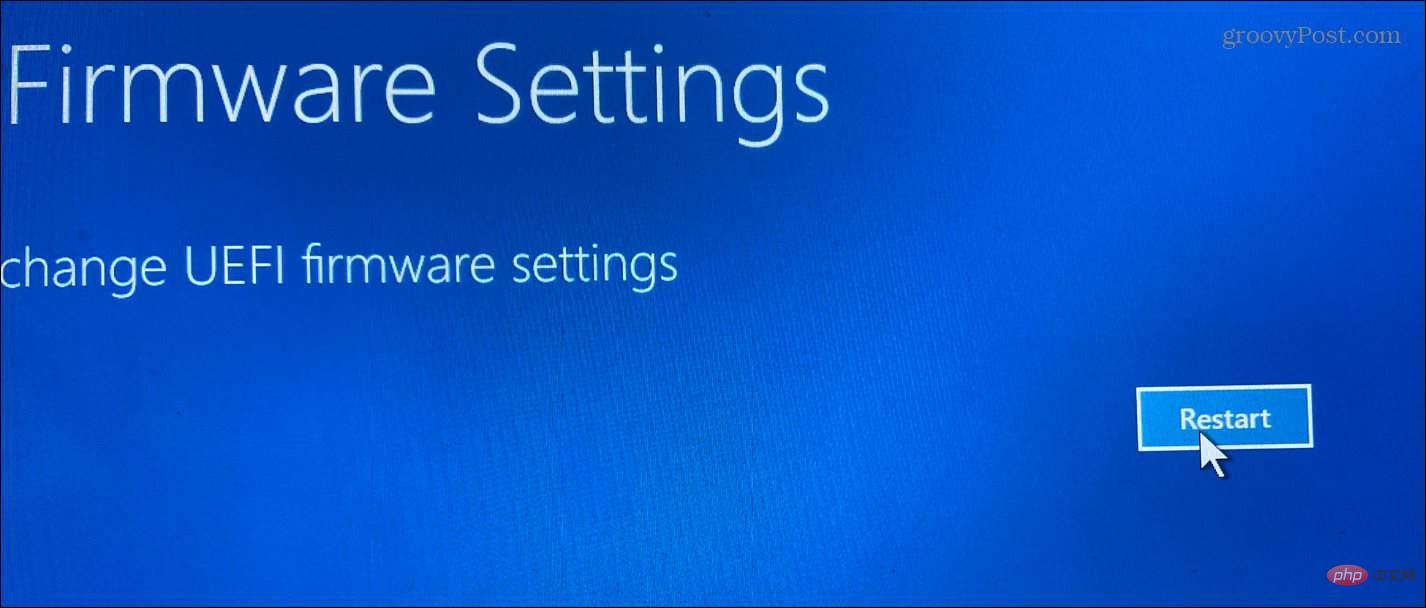 BIOS/UEFI で
BIOS/UEFI で CPU コア温度 - などのリストを確認してください。
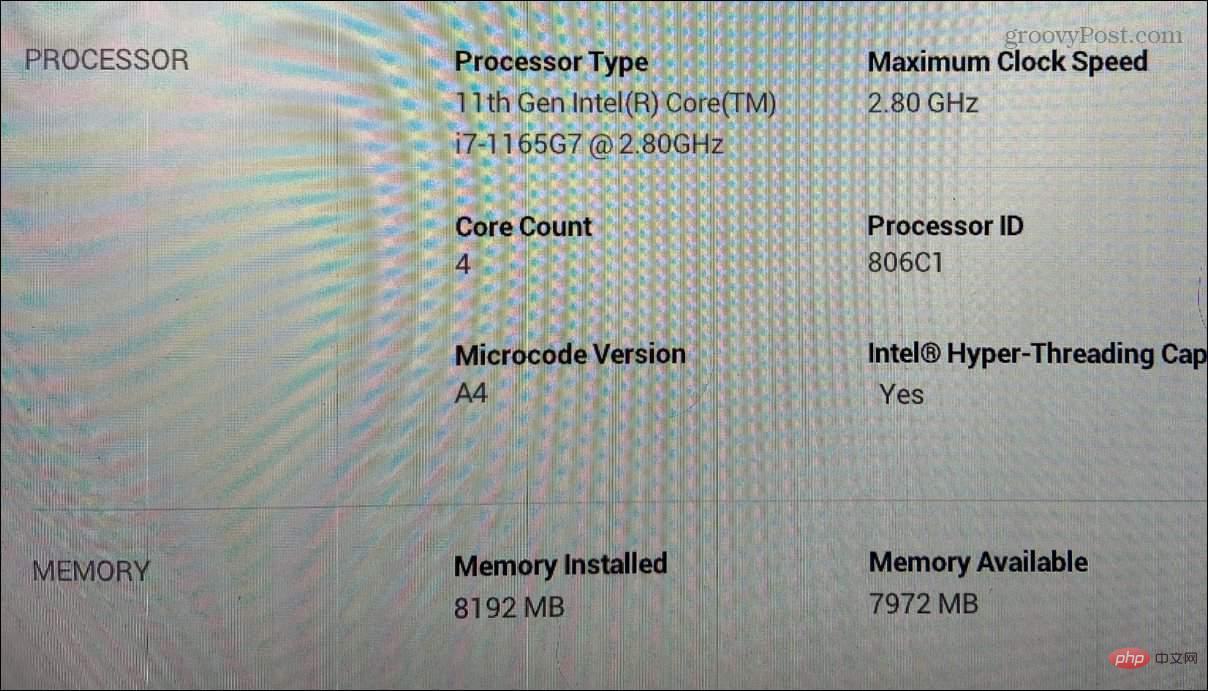
BIOS/UEFI はそれぞれ異なります。CPU 温度が含まれていないものもあるので、
CPU
または プロセッサ カテゴリを確認してください。 BIOS/UEFI メニューで CPU 温度が見つからない場合は、代わりにサードパーティのアプリを使用できます。 サードパーティ アプリを使用して Windows 11 の CPU 温度を確認する方法
システム ハードウェアをチェックするための最も簡単な無料アプリの 1 つは Speccy
です。 Speccy は、CCleaner の開発者である Piriform によって提供されています。
Speccy を使用して CPU 温度を確認する:
Piriform から Speccy をダウンロードしてインストールします。インストールプロセスは簡単で、数回クリックするだけです。
Speccy を起動し、PC ハードウェア (CPU 温度を含む) のインベントリを取得できるようにします。 -
- 左側の
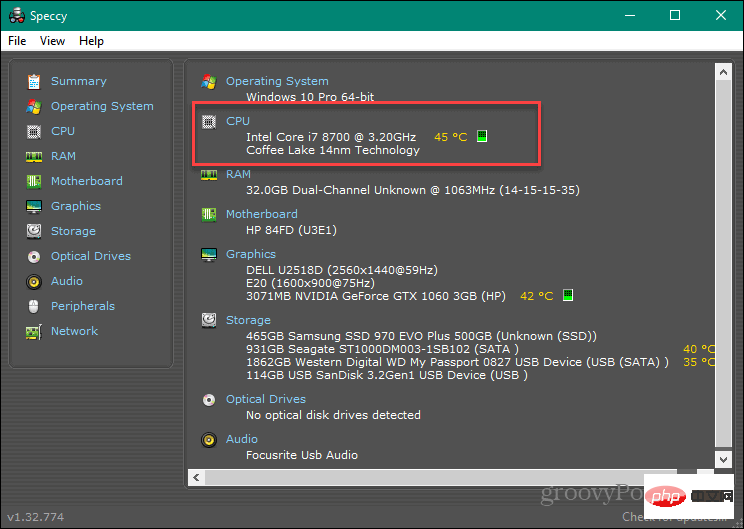 CPU -
CPU - をクリックすると、平均温度や各コアの温度など、CPU に関する詳細が表示されます。 -
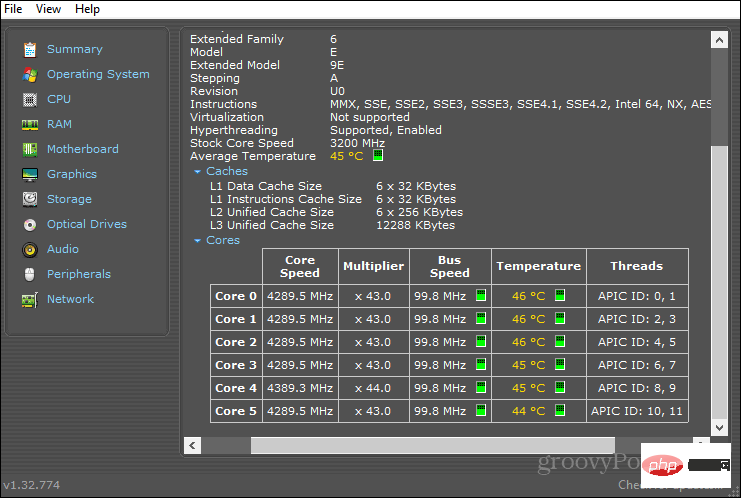 Open Hardware Monitor を使用して CPU 温度を確認する
Open Hardware Monitor を使用して CPU 温度を確認する
主に CPU を監視するユーティリティを使用したい場合は、Open Hardware Monitor を確認してください。
Open Hardware Monitor を使用するには、次の手順を実行します。
インストール後、Open Hardware Monitor はすべての統計を 1 か所で提供します。
[- CPU
] セクションを展開すると、各コアの - バス速度 と 温度 が表示されます。 CPU 温度をタスクバーに表示して監視できるようにするには、温度自体を右クリックし、
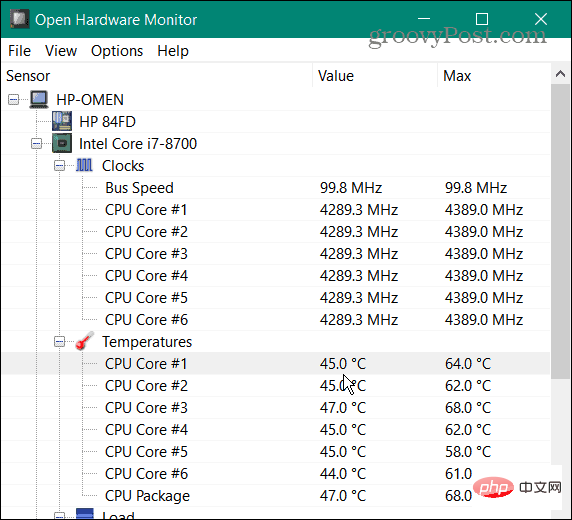 [トレイに表示]
[トレイに表示] を選択します。 -
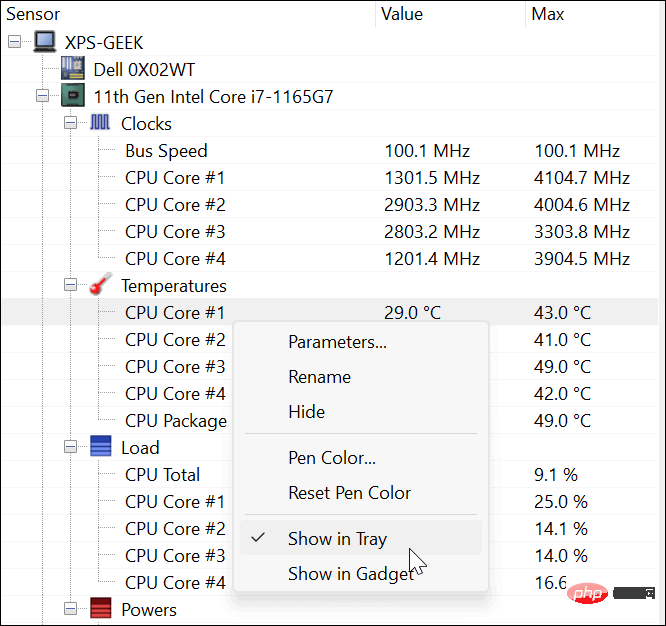 CPU 温度に加えて、グラフィックス カードの GPU 温度、電圧、システム ファン速度も監視します。これは、すべてのシステム温度を監視する必要がある場合に最適なツールです。
CPU 温度に加えて、グラフィックス カードの GPU 温度、電圧、システム ファン速度も監視します。これは、すべてのシステム温度を監視する必要がある場合に最適なツールです。
Windows 11 での CPU 温度の監視
Windows 11 には CPU 温度をリアルタイムで監視するツールがありません。また、CPU 温度を確認するために UEFI/BIOS にアクセスし続ける必要はありません。 。幸いなことに、Windows 11 で CPU 温度を確認したい場合は、使用できる優れた無料ユーティリティがあります。
CPU 温度を表示できるユーティリティは他にもいくつかありますが、使用するものには注意する必要があります。たとえば、Core Temp はインストール プロセス中に PC に不要なゲームをインストールしようとする場合があります。その他は、AMD Ryzen CPU でのみ動作する Ryzen Master など、特定のプロセッサー用です。
以上がWindows 11でCPU温度を確認する方法の詳細内容です。詳細については、PHP 中国語 Web サイトの他の関連記事を参照してください。
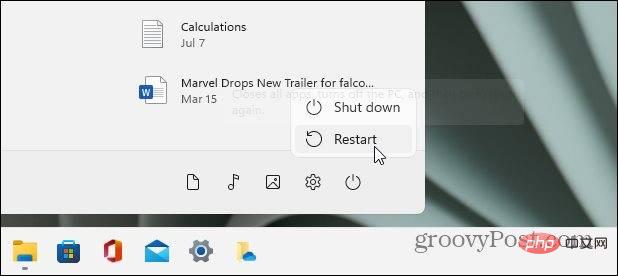
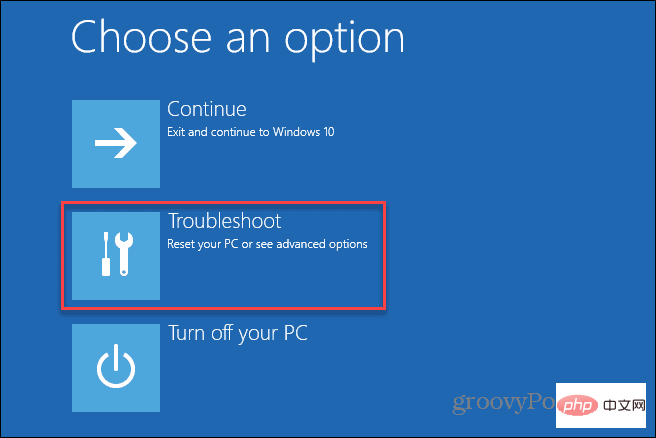
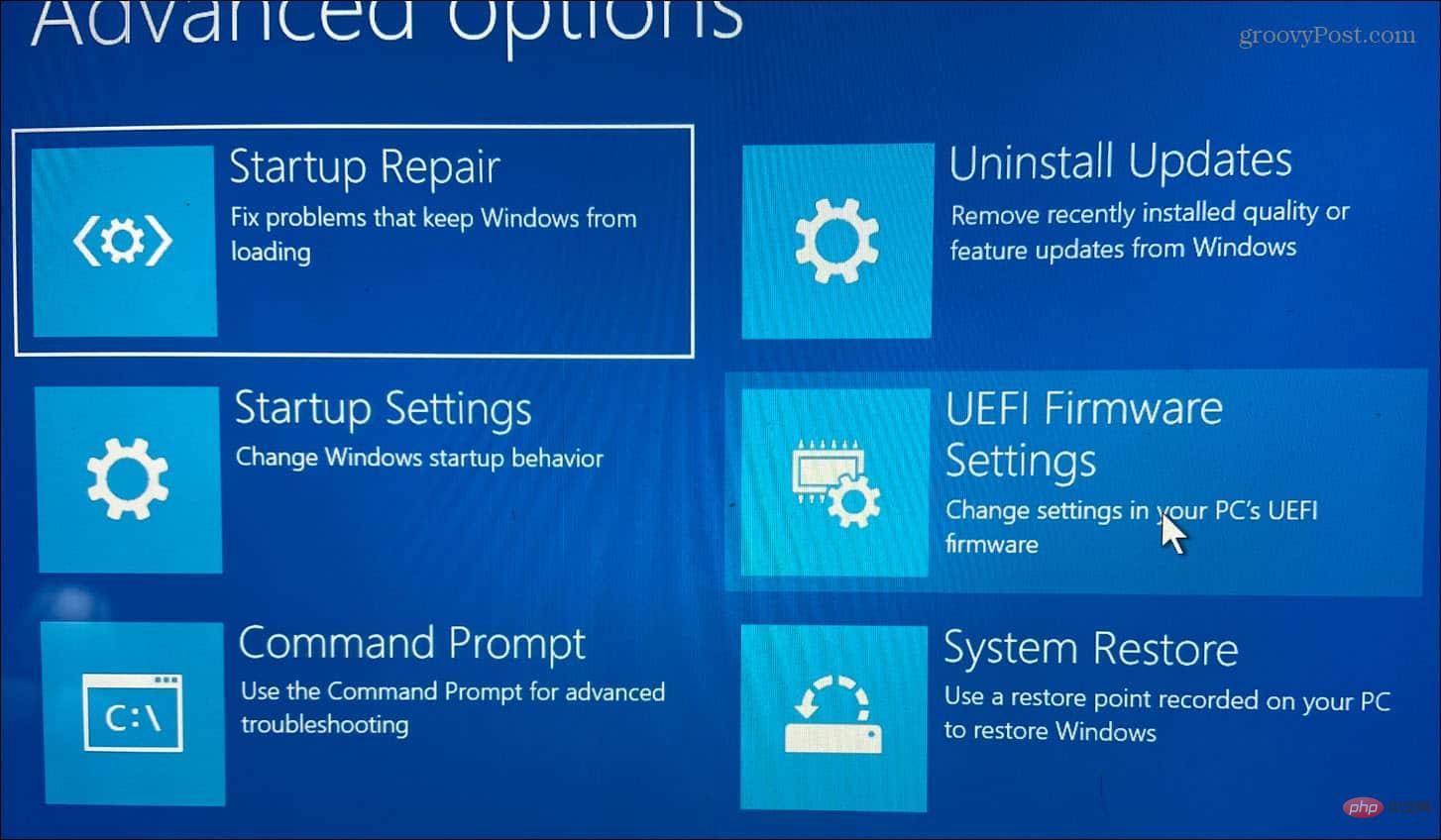
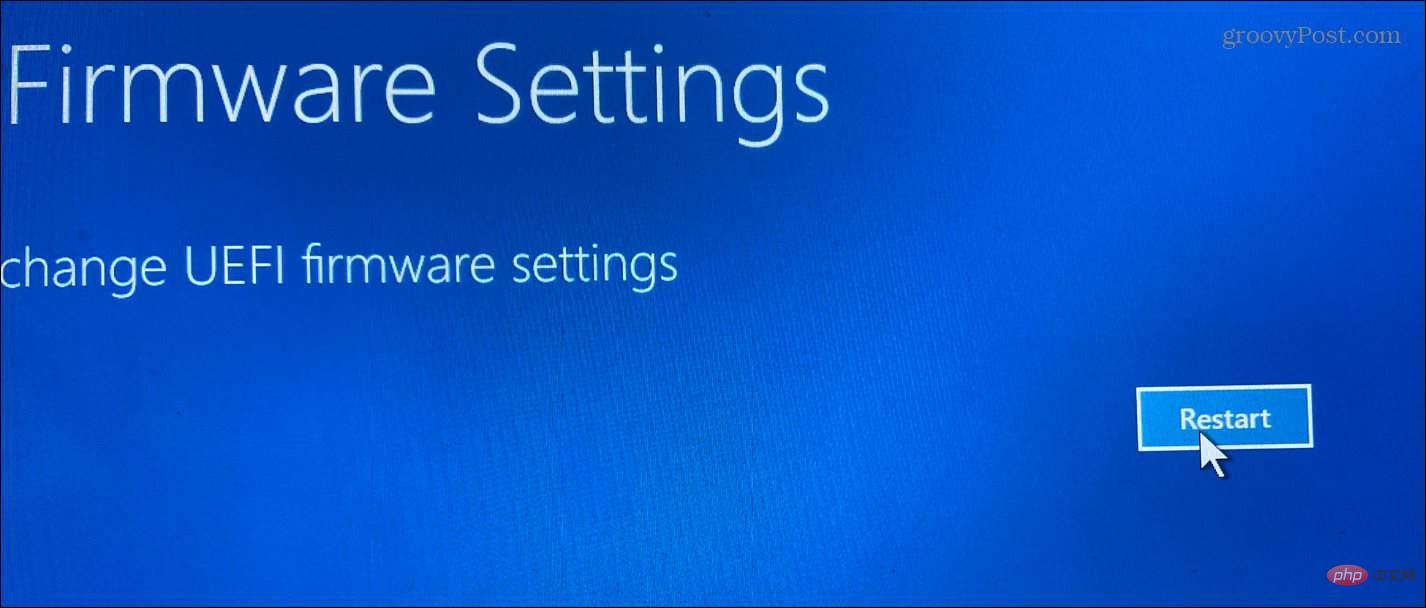 BIOS/UEFI で
BIOS/UEFI で 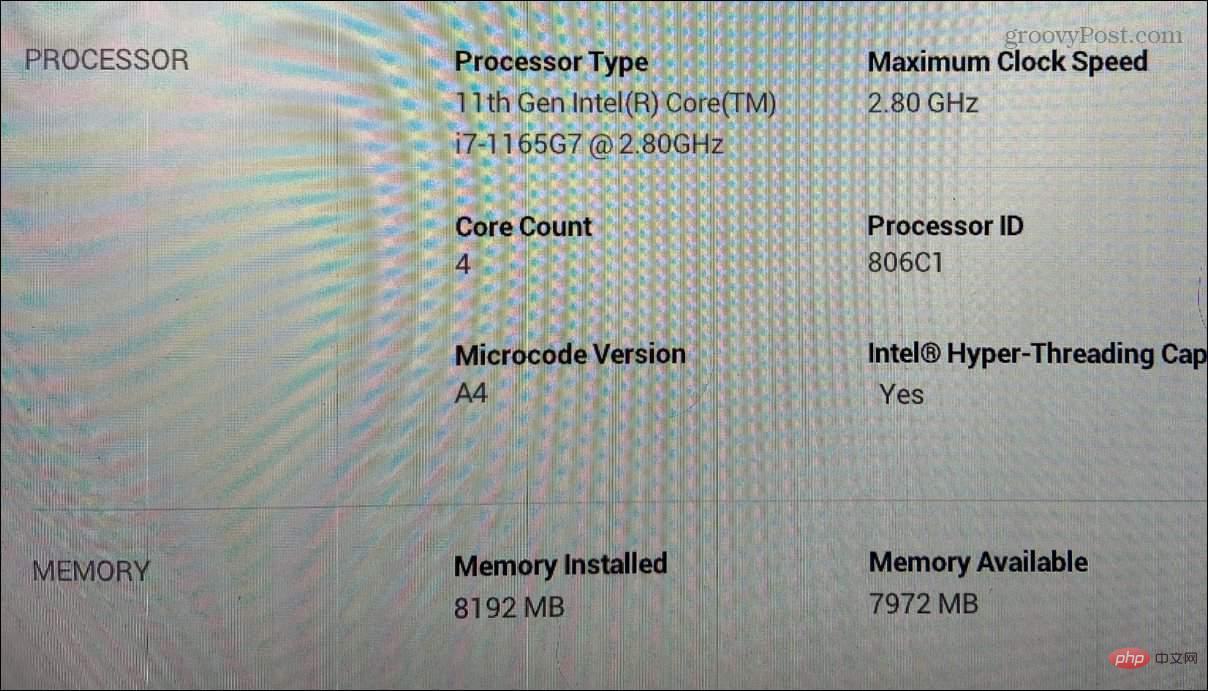
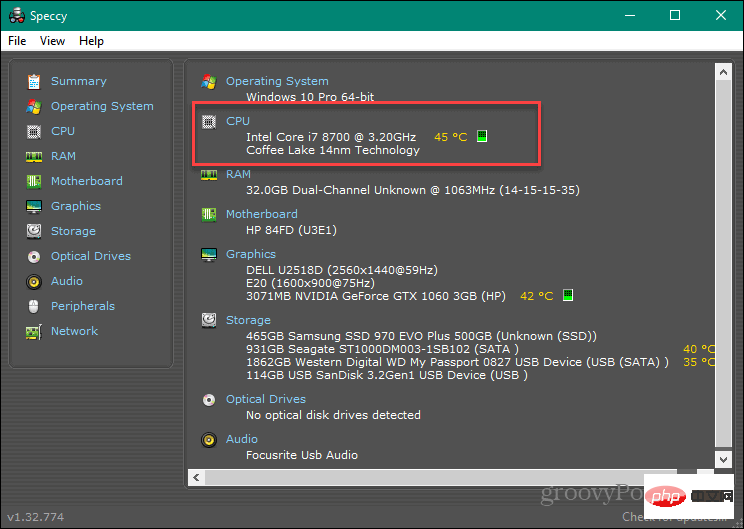 CPU -
CPU - 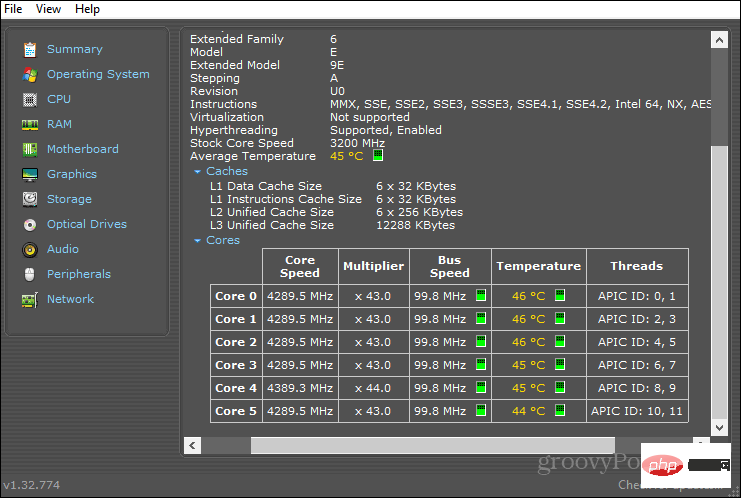 Open Hardware Monitor を使用して CPU 温度を確認する
Open Hardware Monitor を使用して CPU 温度を確認する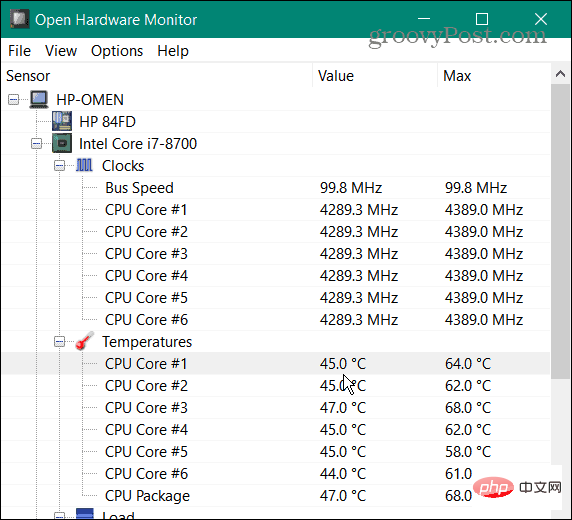 [トレイに表示]
[トレイに表示]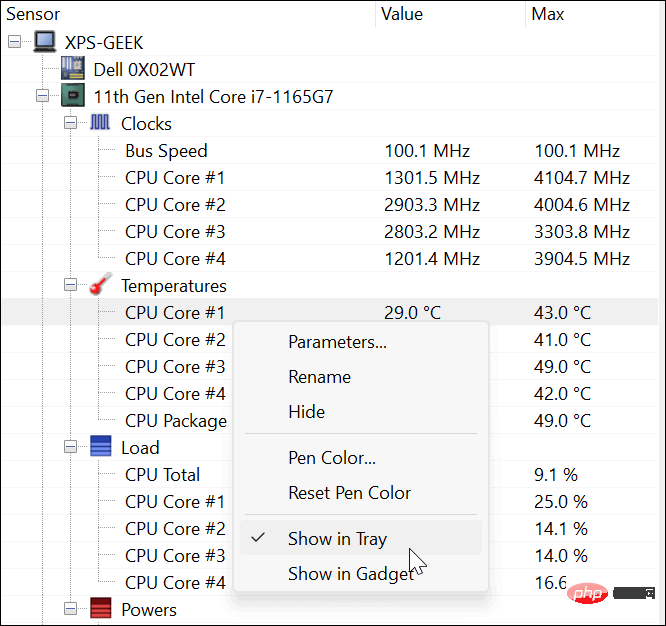 CPU 温度に加えて、グラフィックス カードの GPU 温度、電圧、システム ファン速度も監視します。これは、すべてのシステム温度を監視する必要がある場合に最適なツールです。
CPU 温度に加えて、グラフィックス カードの GPU 温度、電圧、システム ファン速度も監視します。これは、すべてのシステム温度を監視する必要がある場合に最適なツールです。